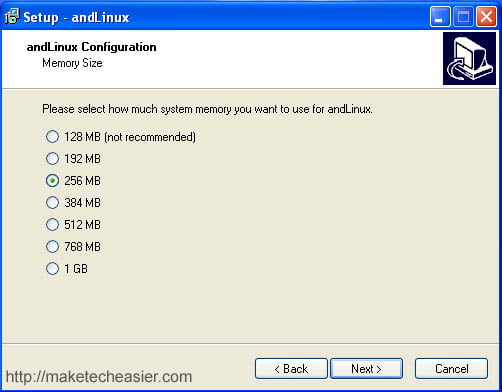Una de las razones por las que Linux está ganando popularidad en los últimos años es por su enorme biblioteca de aplicaciones. Además de la ventaja de costo (la mayoría de las aplicaciones de Linux son gratuitas), las aplicaciones de Linux también pueden realizar las mismas funciones (algunas incluso mejores) que su contraparte de Windows.
Los usuarios de Windows que querían probar las aplicaciones de Linux tienen la opción de iniciar Linux y Windows de forma dual o instalar Linux a través de VMware. Con yLinuxlos usuarios de Windows ahora pueden instalar aplicaciones de Linux junto con Windows y ejecutarlas como aplicaciones de Windows.
Lo que hace andLinux es integrar un sistema Linux completo (en este caso, Ubuntu sin el escritorio) en el sistema Windows NT. No solo comparte archivos sin problemas con el host de Windows (con la ayuda de Samba o coLinux), sino que también le permite usar el comando apt-get (o Synaptic) para agregar cualquier aplicación de Linux a su sistema Windows.
Requisito:
andLinux necesita el siguiente requisito para su Windows:
- Windows 2000, XP, 2003 o Vista. Solo se admiten versiones de 32 bits.
- Al menos 128 MB de memoria. Si solo tiene 128 MB de memoria en su computadora, le aconsejo que no instale andLinux.
- Espacio en disco duro: 2,5 GB (versión XFCE) / 4,5 GB (versión KDE)
- Algunas habilidades básicas de Linux (puede aprender fácilmente en el camino)
Guía de instalación:
1) Descargar y Linux desde https://www.andlinux.org/downloads.php. Hay dos versiones disponibles: KDE y XFCE. Si tiene la intención de utilizar aplicaciones de Linux de forma intensiva, le recomendaría la versión de KDE. El tamaño del archivo es de 665 MB. Puede descargar a través de http o torrente
2) La instalación es bastante sencilla. Haga doble clic en andLinux.exe para activar el instalador. Luego lo guiará a través de la instalación.
3) Asignación de memoria
![]()
Seleccione 128 MB solo si tiene 256 MB de RAM en su computadora. Se recomienda asignar al menos 192 MB de memoria para andLinux. 256 MB es una buena opción. Puede asignar más si tiene suficiente memoria de sobra.
4) Habilitar sonido
![]()
Puede elegir habilitar/deshabilitar las opciones de sonido en sus aplicaciones de Linux.
5) Tipo de inicio
![]()
Puede elegir iniciar andLinux cuando su Windows se inicia o iniciar manualmente. Por motivos de simplicidad, elijo ‘ejecutar andLinux automáticamente’.
6) Acceso a archivos de Windows
![]()
Elegir COFS facilitará la instalación, pero si desea que sus aplicaciones de Linux reconozcan el nombre de archivo con caracteres especiales, deberá elegir Samba (requiere más configuración).
7) Configurar Samba
![]()
Este paso solo es necesario si elige Samba en la ventana anterior. Para configurar samba, primero cree una carpeta en cualquier lugar de su Windows. Haga clic derecho y seleccione «Compartir y seguridad». Habilite la función de compartir carpetas.
De vuelta a la ventana del instalador, ingrese el nombre de la carpeta compartida que acaba de crear, su nombre de usuario y contraseña.
8) Configurar COFS
![]()
Si selecciona COFS, aquí es donde puede configurar la ruta compartida. Introduzca la ruta que se va a compartir en el campo de arriba.
9) Para las siguientes opciones, simplemente haga clic en «Siguiente»
Cuando haya terminado con la instalación, reinicie la computadora.
![]()
Si ha configurado andLinux para que se inicie automáticamente, ahora puede ver el icono de andLinux en la bandeja del sistema. De lo contrario, puede iniciar andLinux a través de Inicio->Programa->andLinux->Iniciar andLinux.
![]()
Para activar cualquier aplicación, simplemente haga clic en el icono y seleccione la aplicación que desee.
Para instalar nuevas aplicaciones de Linux, seleccione Synaptic en el menú andLinux.